Nada puede frenar más tu productividad que una laptop que se congela justo cuando más la necesitas. Ya sea al presentar un trabajo importante, editar un video, o simplemente navegar por internet, enfrentarse a una pantalla congelada es una experiencia frustrante. Este problema afecta tanto a usuarios de Windows como de Mac, y puede deberse a múltiples causas: sobrecarga del sistema, conflictos de software o incluso errores de hardware.
- 1. Forzar el cierre del programa que no responde
- 2. Desconecta dispositivos externos
- 3. Reinicia tu laptop en modo seguro
- 4. Verifica el uso de CPU y memoria RAM
- 5. Actualiza el sistema operativo y los controladores
- 6. Escanea tu laptop en busca de malware o virus
- 7. Realiza un reinicio completo o “hard reset”
La buena noticia es que, en la mayoría de casos, no necesitas ser un experto para resolverlo. Existen soluciones prácticas, eficaces y al alcance de todos para cuando tu laptop se congela sin previo aviso. Estas técnicas no solo ayudan a desbloquear el equipo en minutos, sino que también previenen futuras fallas.
Aprenderás las 7 soluciones rápidas más eficaces si tu laptop se congela o se cuelga inesperadamente. Cada paso está diseñado para ser fácil de aplicar, incluso si no tienes conocimientos técnicos. Además, te explico cómo identificar la causa del problema y cómo mejorar el rendimiento general del sistema.
Sigue leyendo para recuperar el control de tu equipo, evitar pérdidas de datos y optimizar tu laptop para un funcionamiento más estable. ¡No dejes que un sistema bloqueado arruine tu día!
1. Forzar el cierre del programa que no responde
Cuando una aplicación deja de responder, suele arrastrar consigo al resto del sistema, haciendo que parezca que toda la laptop se congela. En realidad, muchas veces solo es un proceso el que está fallando. Este tipo de errores es común en navegadores web como Chrome, editores de video o herramientas de diseño pesado.
La solución más directa es forzar el cierre de ese programa. En Windows, usa Ctrl + Shift + Esc para abrir el Administrador de tareas, localiza el proceso con el mensaje “No responde” y haz clic en Finalizar tarea. En macOS, pulsa Command + Option + Escape, selecciona la aplicación congelada y elige Forzar salida. Esto debería liberar la memoria y los recursos ocupados por la aplicación.
Esta técnica es especialmente útil si trabajas con muchos programas abiertos a la vez. Sin embargo, es importante guardar tu trabajo de forma constante para evitar pérdidas de información si tienes que cerrar algo de forma abrupta. Algunas aplicaciones incluso ofrecen funciones de recuperación automática que puedes configurar.
Como consejo adicional, evita ejecutar software exigente sin cerrar antes otras tareas abiertas. Si notas que tu laptop se congela cuando usas ciertas herramientas, puede ser una señal de que necesitas más memoria RAM o una actualización de hardware.
2. Desconecta dispositivos externos
Los dispositivos externos como memorias USB, discos duros, impresoras o incluso ratones inalámbricos pueden causar que tu laptop se congele si presentan fallas o conflictos con los controladores del sistema. Muchas veces, el usuario no relaciona el bloqueo con estos periféricos, pero desconectarlos puede liberar el sistema y hacerlo responder de inmediato.
Cuando tu laptop se congela y no responde al mouse o teclado, intenta desconectar todos los dispositivos externos conectados, uno por uno. Luego espera unos segundos para ver si el equipo vuelve a reaccionar. Si el sistema se desbloquea, probablemente uno de los periféricos es el responsable del problema.
Una causa común es el uso de accesorios genéricos o piratas que no tienen controladores certificados. También pueden interferir si se conectan por puertos USB defectuosos. Por eso, es buena práctica siempre utilizar periféricos de marcas reconocidas y mantener sus drivers actualizados desde las páginas oficiales.
Además, revisa el Administrador de dispositivos (en Windows) para identificar cualquier conflicto. En Mac, puedes hacerlo desde la sección de “Información del sistema”. La estabilidad de tu equipo depende también de estos pequeños componentes que muchas veces damos por sentados.
3. Reinicia tu laptop en modo seguro
El modo seguro es una de las herramientas más eficaces para diagnosticar problemas graves del sistema. Si tu laptop se congela al iniciar, o se bloquea continuamente luego de encenderse, es probable que algún programa o servicio de inicio esté generando el conflicto. Entrar en modo seguro te permite usar el equipo con los elementos esenciales del sistema operativo.
Para hacerlo, reinicia tu laptop y presiona F8 (en versiones antiguas de Windows) o accede a través de las “Opciones avanzadas de inicio” en configuraciones más recientes. En Mac, mantén presionada la tecla Shift mientras el equipo arranca. Una vez en modo seguro, el sistema cargará solo lo básico, lo que facilita el análisis de errores.
Desde allí, puedes desinstalar programas que hayas instalado recientemente, revertir actualizaciones, ejecutar antivirus o revisar el estado del disco duro. Si en este modo tu laptop deja de congelarse, eso indica que el problema está relacionado con algún programa de terceros o controlador dañado.
El modo seguro también es útil para copiar archivos importantes en caso de que necesites formatear. No es una solución definitiva, pero sí una excelente vía para actuar con calma y sin riesgo, especialmente si tu laptop se congela apenas inicias sesión.
4. Verifica el uso de CPU y memoria RAM
Una de las principales causas por las que tu laptop se congela es el uso excesivo del CPU o la RAM. Cuando el sistema no tiene suficientes recursos disponibles, los procesos se ralentizan y pueden bloquear todo el sistema. Esto suele ocurrir cuando tienes muchas aplicaciones abiertas al mismo tiempo o trabajas con software muy exigente.
Puedes comprobarlo abriendo el Administrador de tareas (Ctrl + Shift + Esc en Windows) o el Monitor de actividad en Mac. Observa los gráficos de uso de CPU y memoria. Si están al 100% durante mucho tiempo, cierra los procesos que estén consumiendo más recursos, especialmente si no los estás utilizando activamente.
En algunos casos, los navegadores con muchas pestañas abiertas, como Chrome o Firefox, pueden usar más de la mitad de la memoria RAM disponible. También sucede con aplicaciones en segundo plano, actualizaciones automáticas o sincronización de servicios en la nube como OneDrive o Dropbox.
Si este problema es frecuente, considera ampliar la RAM de tu equipo o cambiar a programas más ligeros. Además, desactivar aplicaciones de inicio automático puede reducir el consumo al arrancar. Esta es una forma eficaz de prevenir que tu laptop se congele por sobrecarga.
5. Actualiza el sistema operativo y los controladores
Cuando tu laptop se congela con frecuencia sin razón aparente, una causa común es que el sistema operativo o los controladores estén desactualizados. Las actualizaciones corrigen errores del sistema, optimizan el rendimiento y mejoran la compatibilidad con software nuevo o dispositivos conectados.
Para actualizar en Windows, ve a Configuración > Windows Update y verifica si hay actualizaciones pendientes. En macOS, accede a Preferencias del sistema > Actualización de software. Instala siempre las versiones más recientes y reinicia tu equipo después de cada actualización.
No olvides los controladores, especialmente los de la tarjeta gráfica, red, audio y chipset. Un controlador defectuoso o desactualizado puede provocar cuelgues constantes o pantallas congeladas. Visita el sitio web oficial del fabricante de tu laptop (HP, Dell, Lenovo, etc.) y descarga los drivers adecuados.
También existen herramientas como Driver Booster o Snappy Driver Installer que detectan automáticamente los controladores faltantes o dañados. Mantener todo al día es una de las mejores formas de garantizar que tu laptop no se congele inesperadamente.
6. Escanea tu laptop en busca de malware o virus
Otra razón muy frecuente por la que una laptop se congela es la presencia de virus, spyware o malware. Este tipo de software malicioso puede consumir recursos del sistema, generar errores, interferir con procesos legítimos y dejar el equipo completamente bloqueado. En casos graves, incluso puede inutilizar el sistema operativo.
Si sospechas que tu laptop está infectada, realiza un escaneo completo con un antivirus actualizado. Puedes usar Windows Defender, Avast, Bitdefender, Kaspersky o Malwarebytes, todos con versiones gratuitas eficaces. Asegúrate de tener activadas las protecciones en tiempo real.
En caso de que tu laptop se congele durante el escaneo, reinicia en modo seguro y realiza el análisis desde allí. Elimina cualquier amenaza detectada y evita volver a instalar programas desde sitios poco confiables. También limpia el historial de descargas y archivos temporales.
Como medida de prevención, mantén siempre tu antivirus actualizado, evita hacer clic en enlaces sospechosos y realiza análisis automáticos una vez por semana. Un sistema limpio es clave para que tu laptop no se congele y funcione de forma estable.
7. Realiza un reinicio completo o “hard reset”
Cuando ninguna solución responde y tu laptop se congela completamente, lo más recomendable es hacer un reinicio completo o “hard reset”. Esta acción corta toda la alimentación eléctrica, detiene todos los procesos y fuerza al sistema a reiniciar desde cero. Es útil cuando el teclado, el mouse o la pantalla están congelados por completo.
Para hacerlo, mantén presionado el botón de encendido por 10 a 15 segundos hasta que la laptop se apague por completo. Espera unos segundos más y vuelve a encenderla. Esto no suele dañar el sistema, pero podrías perder los datos no guardados. Por eso es recomendable guardar el trabajo frecuentemente.
El reinicio forzado es una solución de emergencia, no debe usarse como práctica regular. Si tu laptop necesita este tipo de reinicios constantemente, es una señal de un problema mayor, ya sea de software o de hardware. En ese caso, busca asistencia técnica o considera hacer una reinstalación limpia del sistema.
También puedes usar esta técnica cuando una actualización falla o el sistema se queda congelado tras aplicar cambios importantes. Aunque es una solución drástica, puede salvarte de una situación crítica en la que no puedes hacer absolutamente nada.